
Google Maps oferă diverse recomandări pentru călători, inclusiv repere importante Întreprinderile din apropiere . Dacă doriți să salvați propriile recomandări către Google Maps pentru a găsi rapid în viitor, puteți face acest lucru adăugând etichete private. Iată cum.
Adăugați sau eliminați etichete private pe dispozitivele mobile
Puteți adăuga etichete private în locații din aplicația Google Maps Android , iPhone. , și iPad. . Pașii pentru a face acest lucru rămân aceleași, indiferent de dispozitivul pe care îl utilizați.
Adăugarea unei etichete private în Hărți Google
Pentru a adăuga o nouă etichetă privată, deschideți aplicația Google Maps de pe dispozitivul dvs. mobil și căutați locația pe care doriți să o salvați utilizând bara de căutare. Atingeți rezultatul când apare în listă.
Alternativ, apăsați și mențineți apăsat în orice locație din vizualizarea hărții.
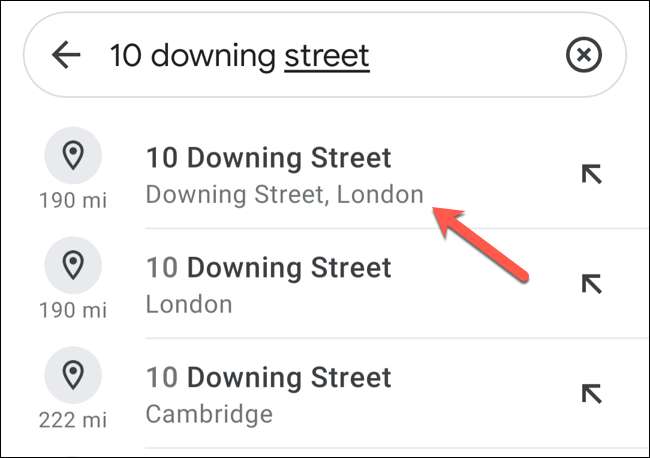
Acest lucru va aduce un carusel de informații în partea de jos. Atingeți numele locației pentru a vizualiza panoul informativ complet.

În panoul de informații, atingeți opțiunea "Etichetă".
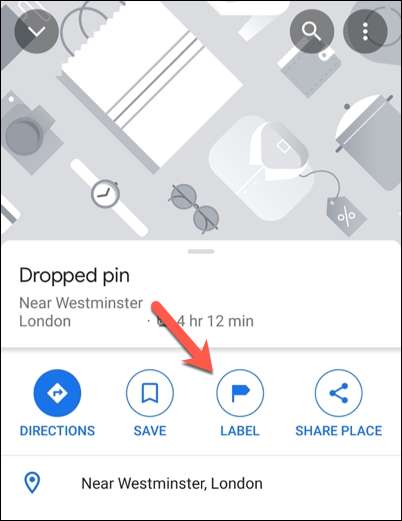
Dacă acest lucru nu este vizibil, atingeți pictograma Meniu cu trei puncte din colțul din dreapta sus, apoi selectați "Adăugați etichetă" din meniul derulant.
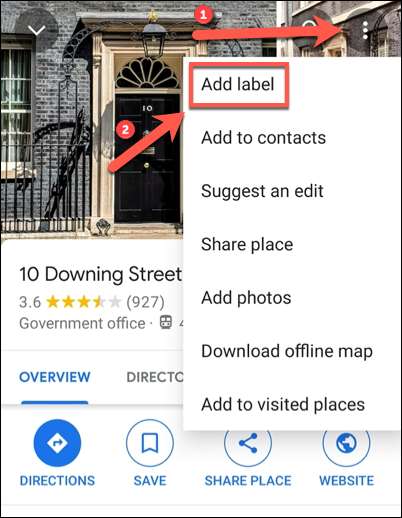
În meniul "Adăugați eticheta", furnizați un nume de etichetă în caseta "Introduceți o etichetă". De asemenea, puteți să atingeți una dintre sugestiile automate generate (cum ar fi "Acasă" sau "Muncă") din lista "Sugestii" furnizată.
Pentru ao adăuga ca etichetă, atingeți opțiunea "Adăugați eticheta" care apare dedesubt.
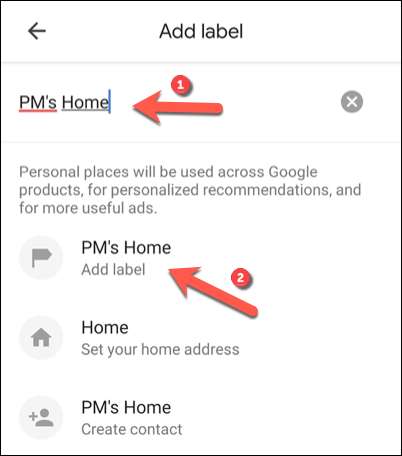
Odată ce ați adăugat, veți putea căuta eticheta în mod specific în Google Maps. Eticheta va apărea mai sus numele locului în vizualizarea hărții și în panoul de informații.
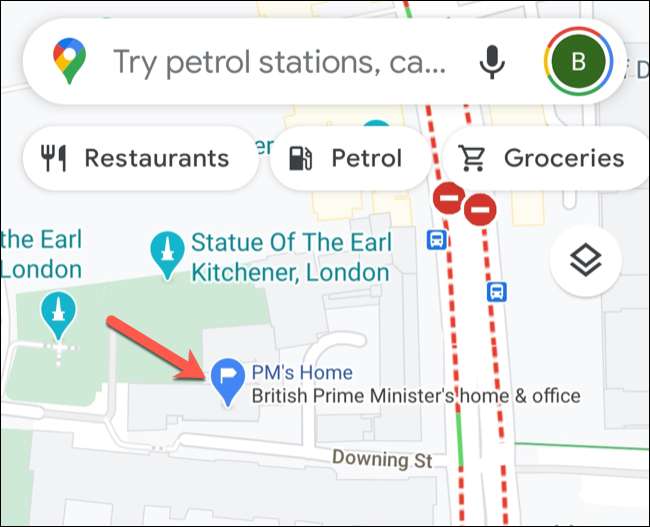
Editarea sau scoaterea unei etichete private în Hărți Google
Pentru a edita sau elimina o etichetă privată în Hărți Google, căutați eticheta utilizând bara de căutare. Apoi, atingeți locația din caruselul de informații din partea de jos.
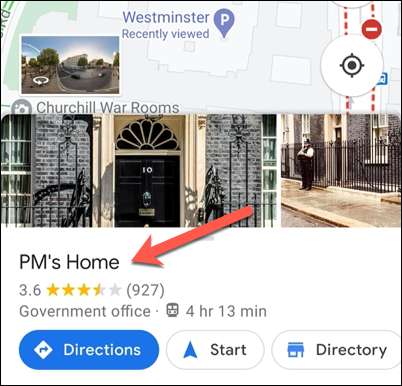
În panoul de informații pentru acea locație, atingeți opțiunea "etichetate". Acest lucru va apărea ca fiind "etichetate" în unele locații.
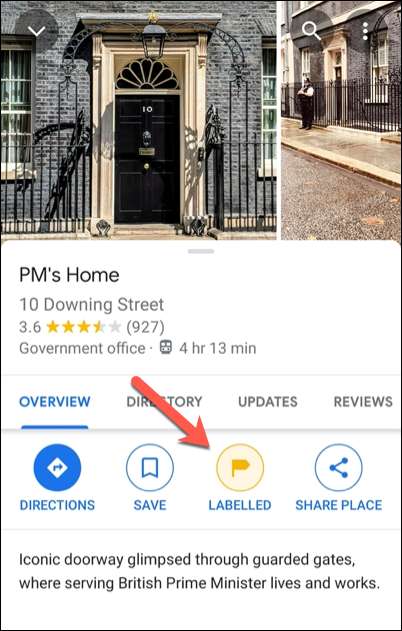
De aici, puteți edita sau elimina eticheta privată. Pentru ao edita, modificați textul etichetei, apoi apăsați opțiunea "Etichetă de actualizare" de dedesubt.
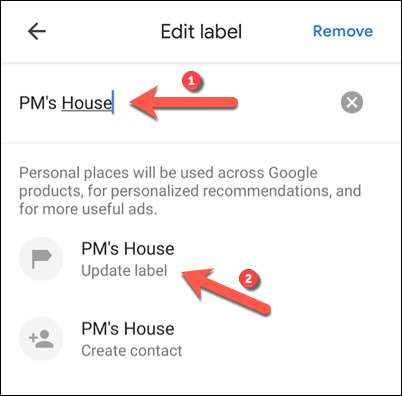
Pentru a șterge eticheta, atingeți opțiunea "Eliminare" din colțul din dreapta sus.
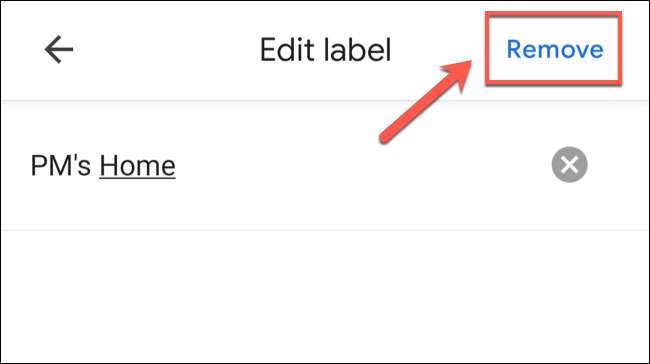
Odată ce eliminați o etichetă, va trebui să utilizați numele sau adresa locației pentru ao căuta în viitor.
Adăugați, editați sau eliminați etichete private pe Windows sau Mac
Dacă utilizați Google Maps în browserul dvs. web pe un Windows 10 PC sau Mac, puteți adăuga etichete private utilizând instrumentul de căutare. Etichetele pe care le adăugați sunt salvate în contul dvs. Google și sunt vizibile numai pentru dvs. - nu pot fi împărtășite cu alții.
Adăugarea unei etichete private în Hărți Google
Pentru a adăuga o etichetă privată, Deschideți site-ul Google Maps în browserul dvs. web. Utilizarea barei de căutare, căutați o locație pe care doriți să o adăugați ca etichetă.
Aceasta poate fi o adresă, cod poștal, oraș sau locație de afaceri.
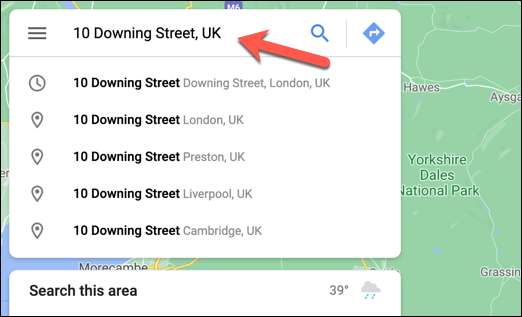
Informații suplimentare despre locația pe care ați căutat-o vor apărea în panoul lateral din stânga. Derulați în jos și faceți clic pe opțiunea "Adăugați o etichetă" pentru a adăuga o etichetă privată în acea locație.
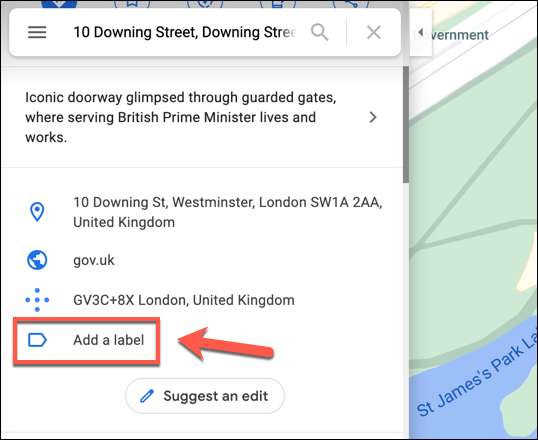
În caseta "Adăugați o etichetă", adăugați o etichetă adecvată la locație. Eticheta va deveni vizibilă sub-click acest lucru pentru ao salva.
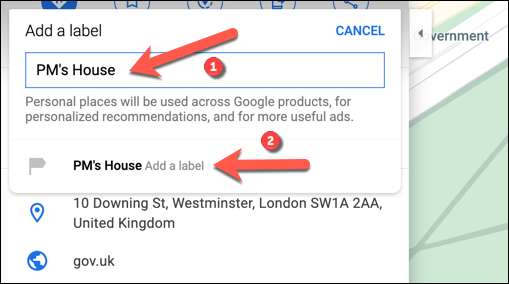
Odată ce este salvat, eticheta va apărea în panoul de locație din dreapta, sub adresa poștală. De asemenea, va apărea lângă pinul de locație din vizualizarea hărții.

Puteți căuta această etichetă în mod specific, ceea ce vă permite să găsiți locațiile dvs. preferate fără a le căuta după nume sau adresă.
Editarea sau scoaterea unei etichete private în Hărți Google
Dacă doriți să editați sau să eliminați o etichetă privată în orice punct, căutați locația utilizând eticheta privată sau numele sau adresa locației, apoi selectați opțiunea "Etichetă" din panoul de informații din stânga.
În caseta "Editați eticheta", puteți edita eticheta prin schimbarea textului, apoi selectați noua etichetă care apare dedesubt.
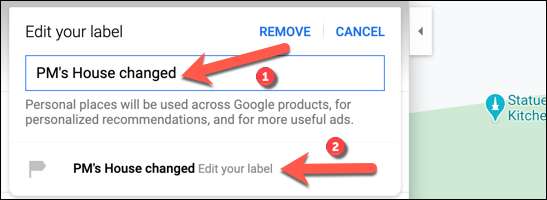
Dacă doriți să ștergeți eticheta, selectați "Eliminare" pentru al scoate complet.
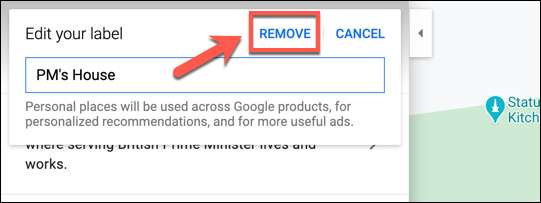
LEGATE DE: Cum să vedeți o listă de restaurante pe care le-ați vizitat în Google Maps







